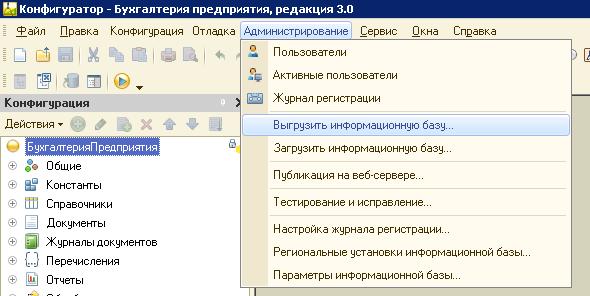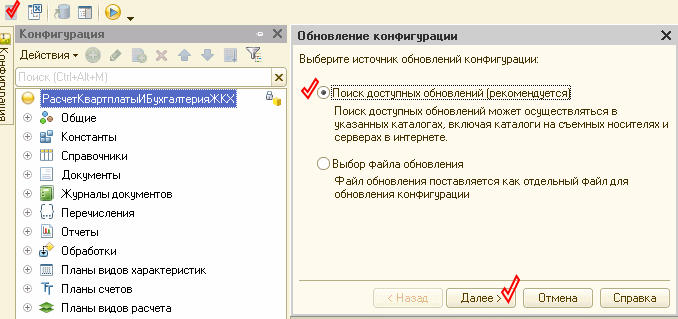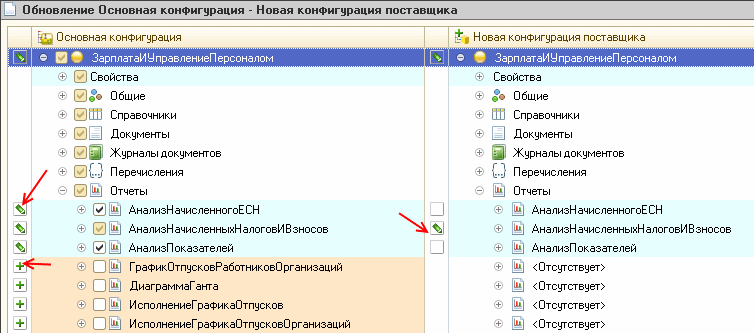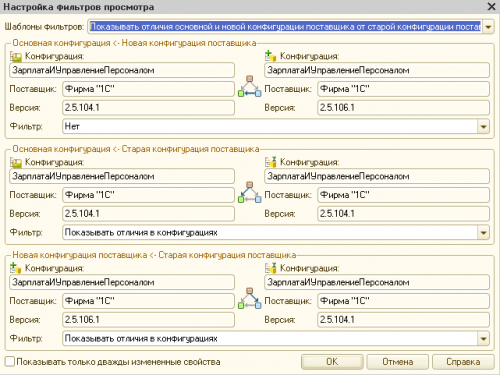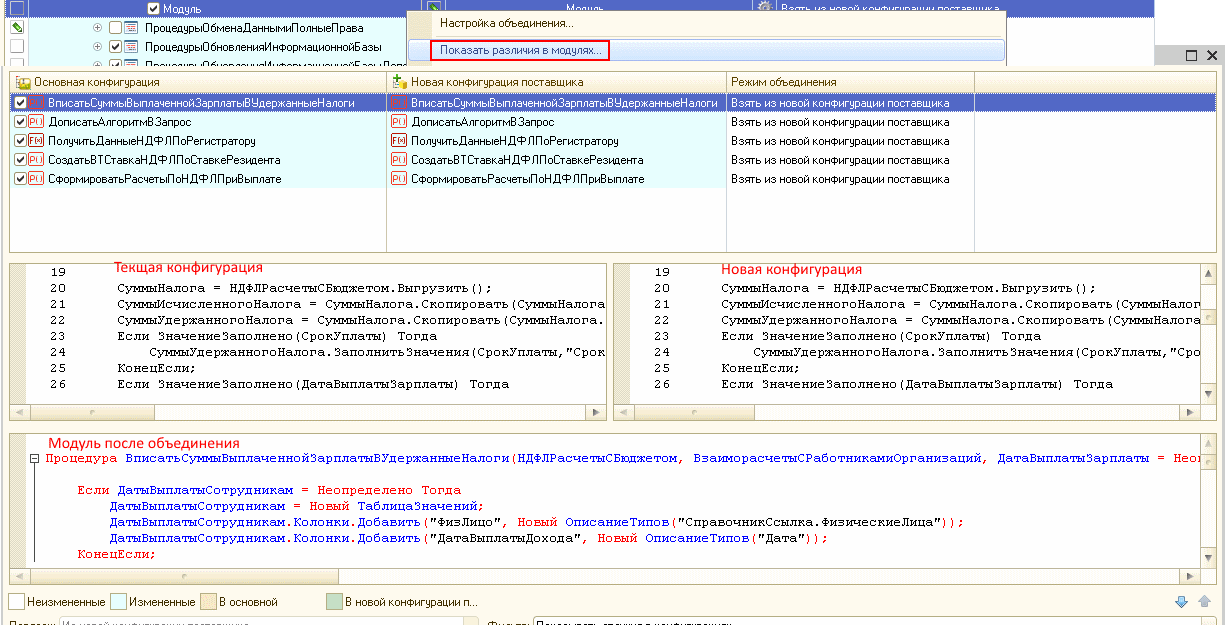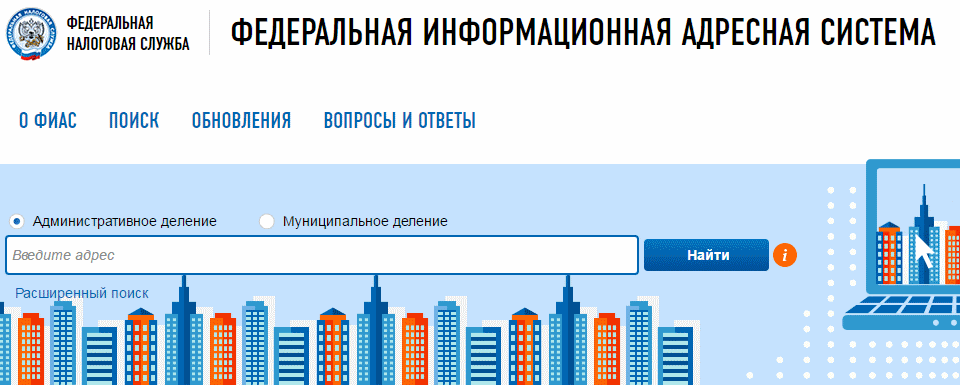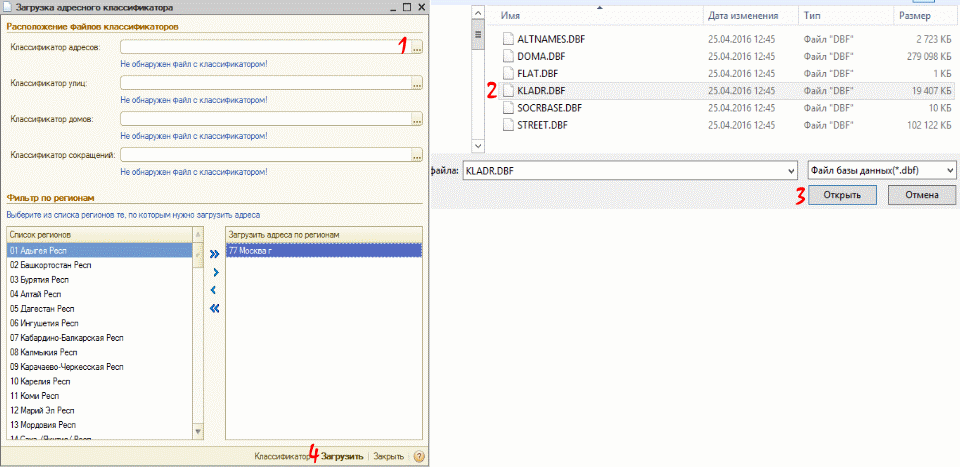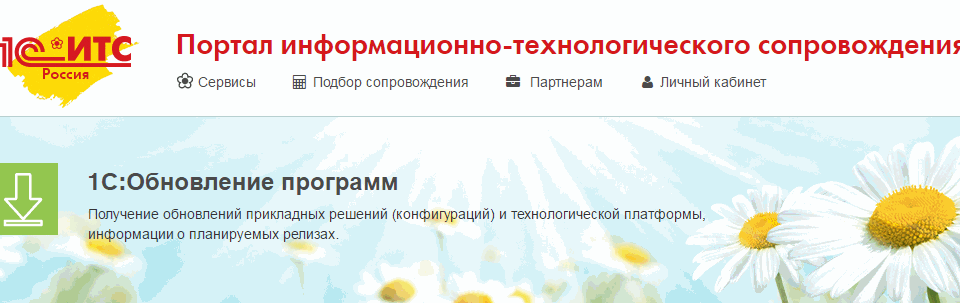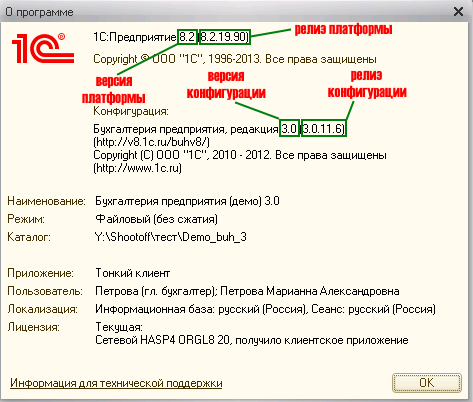Особенности обновления нетиповой(измененной) конфигурации 1С 8.3

Как обновить классификатор адресов ФИАС в 1С
26.07.2016
Установка лицензии 1С
19.08.2016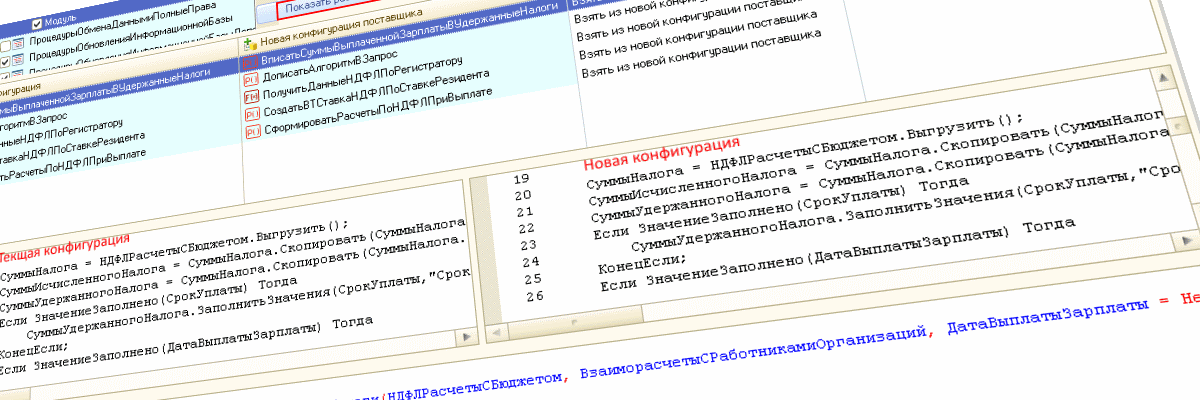
Программные продукты 1С являются специфическими в том смысле, что на их работу очень сильно влияет законодательство страны, в которой эти программы используются. Именно поэтому очень важно уметь обновлять эти продукты, так как кроме законодательных вопросов, обновленные конфигурации будут содержать исправление критических ошибок, ускорение всей работы программы и прочие полезные детали. Есть два варианта развития событий: первый вариант представляет собой обновление стандартной(типовой) конфигурации, что происходит достаточно быстро и не требует особых усилий, второй же вариант, когда обновить нужно модифицированную сборку, является более долгим и сложным.
Определение типа конфигурации
Обычно, пользователь точно знает, какая у него версия, так как стандартная сборка характеризуется отсутствием вмешательства во внутренние объекты программы. Другое дело, что модификацией, как правило, занимаются программисты, соответственно, пользователю поступает уже измененный продукт, о чем он может и не догадываться. Есть простой способ, позволяющий понять, вносились ли изменения туда или нет. Для этого потребуется зайти в режим Конфигуратора, соответствующая кнопка которого есть в стартовом окне программы. Там вверху есть вкладка Конфигурация, в которой есть пункт Поддержка. После нажатия на нее следует выбрать Настройку поддержки. В открытом окне должна быть активной кнопка «Включить возможности изменения», также признаком стандартной сборки является наличие иконки замка возле названия сборки. Эти признаки свидетельствуют о том, что модули программы не менялись, значит, можно выполнять централизованное обновление с официального сайта через интернет. При отсутствии этих признаков можно утверждать, что программист работал над правкой этого продукта, при этом, возможна ситуация, когда модификация была частичной, то есть, ряд объектов были оставлены в первоначальном виде. Все модифицированные объекты остаются без опознавательных пиктограмм, а стандартные элементы помечаются желтым кубом. Частичная модификация не снимает программу с поддержки полностью, так как возможность обновлять нетронутые объекты будет.
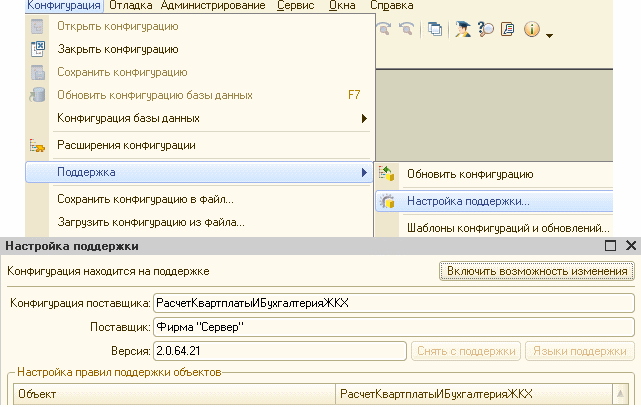
Стандартная (типовая) конфигурация – подготовка к обновлению
Кроме указанных проблем, вроде изменения законодательства или ухудшения быстродействия программы, обновить ее нужно тогда, когда программа 1С выдает соответствующее сообщение. Там будет сказано, что данная сборка была выпущена какое-то время назад, сейчас есть улучшенная конфигурация, и что ее можно обновить прямо сейчас через сайт или с помощью диска ИТС. Для начала очень важно сделать резервную копию базы, чтобы можно было все восстановить, если что-то пойдет не так. Выполняется это тремя способами. Можно просто скопировать корневую папку с базой на диск или флешку. После запуска 1С выбирается база, а в окне будет указан путь к ней. В случае проблем эта папка перемещается на место неработающей базы. Действовать можно и через конфигуратор, для чего нужно выбрать в программе этот режим. В разделе Администрирование есть кнопка Выгрузить информационную базу. После выбора папки, там появиться файл .dt, который впоследствии можно открыть соответствующей кнопкой в том же разделе.
Третий способ происходит чуть позже, на этапе обновления через интернет. Можно все сделать через диск ИТС, которые поступают на предприятие ежемесячно, также этот диск можно взять у сотрудника, имеющего договор с ИТС, только нужно проследить за совпадением конфигураций. В противном случае все выполняется через интернет. Есть важный нюанс: пакеты обновления устанавливаются строго последовательно, и какие-то релизы были пропущены, то система потребует установить вначале их. Информация о номере релиза содержится в меню Справка, где понадобится нажать раздел О программе.
Если с интернетом все в порядке, то требуется зайти на сайт usersv8.1c.ru, в котором вводится логин и пароль. Далее выбираются нужные конфигурации, находящиеся по ссылке Скачать обновления. Следующий шаг – это выбор конкретных релизов, с учетом самых первых и тех, которые выходили недавно. Все файлы по очереди сохраняются на компьютере. Перед обновлением требуется открыть всех архивные файлы, и установить каждый релиз. Релизы можно загрузить, как было описано, и из диска ИТС. Теперь нужно заходить в режим Конфигуратора, после чего слева должны отображаться объекты, если же их нет, то потребуется нажать вкладку Открыть конфигурацию.
Для обновления пользователь переходит в Конфигурация-Поддержка-Обновить конфигурацию. В новом окне нажимается Поиск.
Из предложенных вариантов выбирается Поиск в текущих каталогах обновлений, после этого указывается доступный релиз или же тот, название которого будет выделено жирным. На все остальные предложения нужно нажимать Да, включая последнее окно Реорганизация информации. Финальным шагом является запуск программы в рабочем режиме, чтобы обновления вступили в силу.
Обновление нетиповой (модифицированной) конфигурации 1С
Смысл обновления измененной сборки в том, чтобы и выполненные изменения со стороны программистов не были утеряны, и изменения со стороны разработчиков вступили в силу. Все перечисленные шаги, описанные в прошлой инструкции, выполняются и в этот раз, только на финальном шаге появится сравнительная таблица, где в одном столбике будет конфигурация с модифицированными объектами, а во втором столбике будет список обновлений. В этих колонках присутствует деревья метаданных. Зеленым маркером программа отметит, в какие конкретно объекты программист вносит коррективы, а в какие вносили изменения разработчики продукта. На данном этапе нужно найти те объекты, которые отмечены в двух этих столбцах.
Для упрощения поиска можно воспользоваться кнопкой Фильтр, которая располагается снизу, после чего пометить флажком опцию Показывать дважды измененные свойства. Если все будет сделано правильно, то в рабочем окне будут высвечиваться только нужные нам объекты. Процедура обновления нетиповых модулей не затронет конфигурацию.
Нужно проанализировать эту таблицу. В данном случае понятно, что изменения произошли в обоих случаях, так как есть значки карандаша, так как возле названия модуля тоже есть значок, это означает, что произойдет их слияние. Последний столбец справа свидетельствует о том, что при завершении процесса весь пользовательский код будет изменен в пользу обновления от разработчиков.
Существуют другие режимы с частичным объединением (приоритетом), но этими режимами пользуются опытные пользователи, так как новичок превратит все наработки в запутанные модули. Соответственно, что то менять в последнем столбце, смысла нет. С другой стороны, убрав галку в первом столбике, принудительное объединение можно и отменить. Исходя из этого, можно или вручную внести код в обновленный модуль, или же не трогать код, и вручную вносить сами обновления. Чтобы понять, что конкретно потребуется внести, следует на выбранном модуле нажать правой кнопкой мыши и выбрать пункт Показать различия. Этот шаг покажет различия в конкретных процедурах. Внизу окна есть также разделение на два столбца, но там уже отображается сам код.
Дальнейшие действия зависят от уровня изменения модулей, если конфигурация была переписана кардинальным образом, то самостоятельно все обновить, без помощи программиста, будет крайне трудно.
Возможные проблемы и ошибки при обновлении 1С
Больше всего ошибок допускается тогда, когда база является сильно модифицированной, так как несколько страниц кода, всевозможных справочников и прочих объектов, могут неопытного пользователя запутать. Очень важно перед какими-либо изменениями создавать и сохранять архив для резервного восстановления, после чего еще раз убедиться, что все было сделано правильно. Классической ошибкой является обновление нетиповой сборки, как будто она является стандартной. Но даже если следовать описанным инструкциям, далеко не факт, что программа сразу же заработает так, как это нужно. Вероятно, что без дополнительной настройки не обойтись. Конфигуратор не выводит выполненные изменения в элементах управления диалоговых форм, соответственно, этот момент придется проверять вручную, иначе обновления все это затрет. После обновления, конфигуратор может выводить запрет на обновление старой информационной базы, так как номера документов перестают быть уникальными, это же относится и к регистрам сведений.
Для решения проблемы потребуется:
— менять количество символов в кодах;
— менять коды в информационной базе;
— менять свойство контроля уникальности во всех справочниках.
В процессе обновления нельзя забывать про обновления интерфейсов и прав пользователей, что часто упускается из вида. Уже описывалась важность именно последовательного обновления релизов, также крайне важно применять встроенной обработкой обновления конфигураций, что позволит конвертировать нужные данные и заполнить базы информацией при необходимости. В интересах пользователя следить за совпадением внутренних идентификаторов объектов или реквизитов, иначе обновление может затереть все наработки. Даже после тщательной подготовки новой конфигурации нельзя сразу же переходить к совмещению с используемой рабочей базой, так как ее тоже нужно обновлять, после всего все тщательно тестировать.
Нужно понимать, что есть варианты, когда конфигурация будет возвращена на поддержку, то есть ее процесс обновления будет происходит в стандартном режиме для программы, через загрузку релиза по интернету. Снимается программа с поддержки после внедрения в продукт модифицированных модулей. Удаление этих модулей вернет программу в исходное состояние, но полностью избавиться от них нельзя, так как нормальная работа 1С будет невозможна, ведь зачем-то этим модули программировались. Соответственно, эти модули могут выноситься за рамки программы — работа будет выполняться по внешних модулях, но на работе программы это не скажется. Таким образом, справочники и прочие объекты останутся на месте, Самостоятельно это сделать без нужных знаний проблематично, поэтому возвращением программы в рамки стандартной сборки, если это требуется, должен программист.
Также существует несколько советов, облегчающих в дальнейшем процесс обновления программных продуктов 1С. Прежде всего нужно стараться как можно меньше модифицировать программу, и если только в этом нет крайней необходимости, то не внедрять туда ничего стороннего, а пытаться решить проблемы теми типовыми инструментами, которые есть в наличии. Все без исключения изменения в конфигурации нужно комментировать и заносить в отдельный документ, чтобы в процессе восстановления ничего важного не было упущено. Чтобы объем программного кода в типовых объектах был уменьшен, следует вынести его в собственный общий модуль, при этом нужно понимать, что вызовы процедур и функций трогать нельзя — они должны оставаться в типовых объектах, чтобы программа могла корректно работать. В целях оптимизации имеет смысл выполнить замену всех вызовов типовых процедур и функций, которые находятся и в «самописном» коде объектов и в коде внешних модулей, на вызов процедур из собственного модуля. Данные процедуры являются простым ярлыком, по которому будут вызываться процедуры из типовых модулей. Таким образом, при сравнении изменений пользователю будет не нужно будет долго искать нужные строчки в модифицированном коде. Время обновления при соблюдении указанных рекомендаций сокращается до нескольких часов работ, а если все оставить как есть, то процесс может затянуться и на несколько дней.